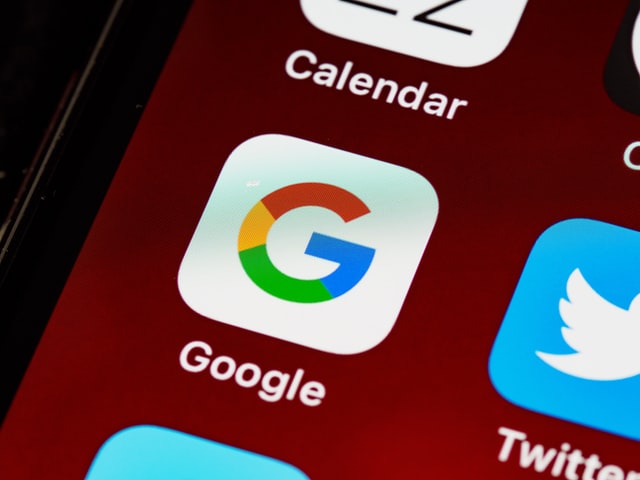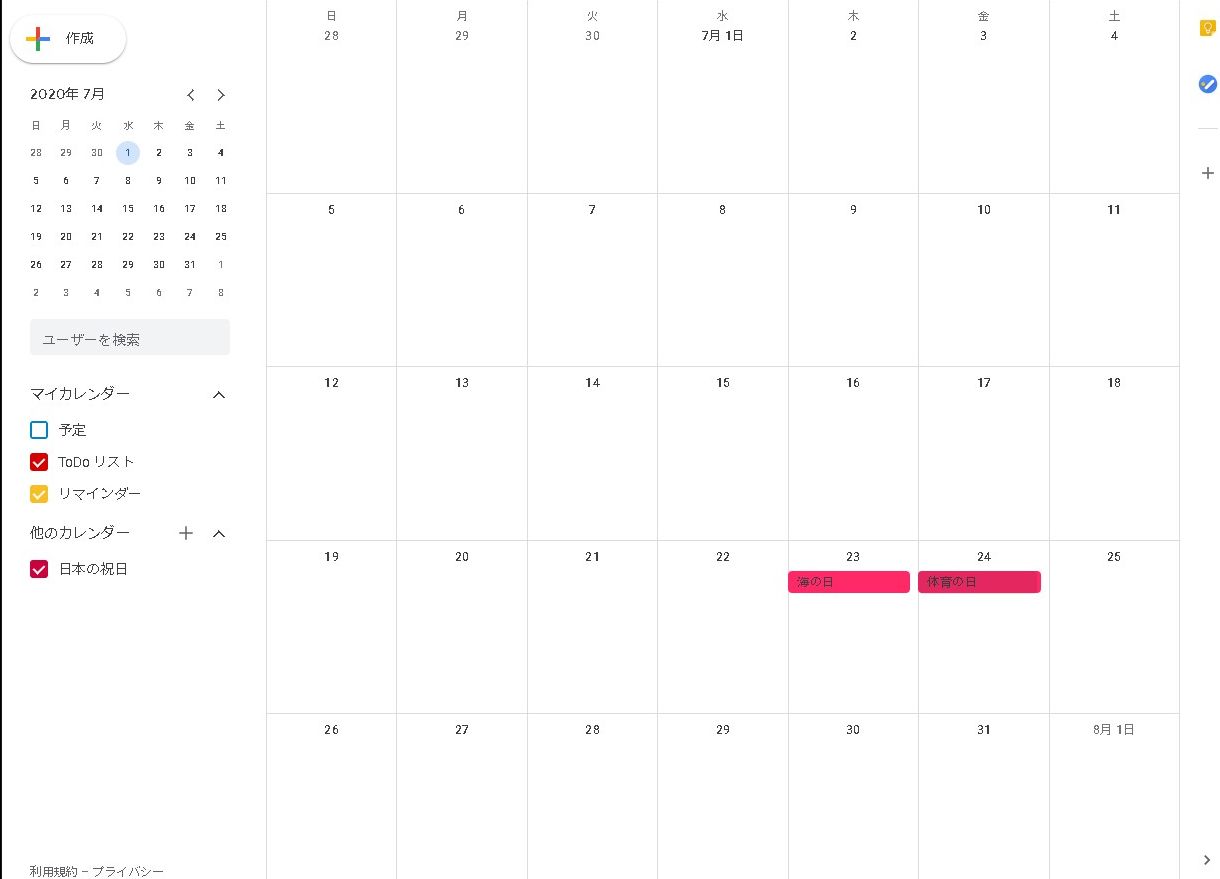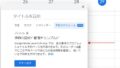皆さん、Googleカレンダー使っていますか?Googleカレンダーを使うと日々の予定の管理から他の人とのスケジュール共有など様々なことに使えますが、今回はGoogleカレンダーを「予約システム」として使う方法についてご紹介したいと思います!
※今回の方法は「予約枠」機能が使える「職場や学校のGoogleアカウント」のみで可能となっているようです。
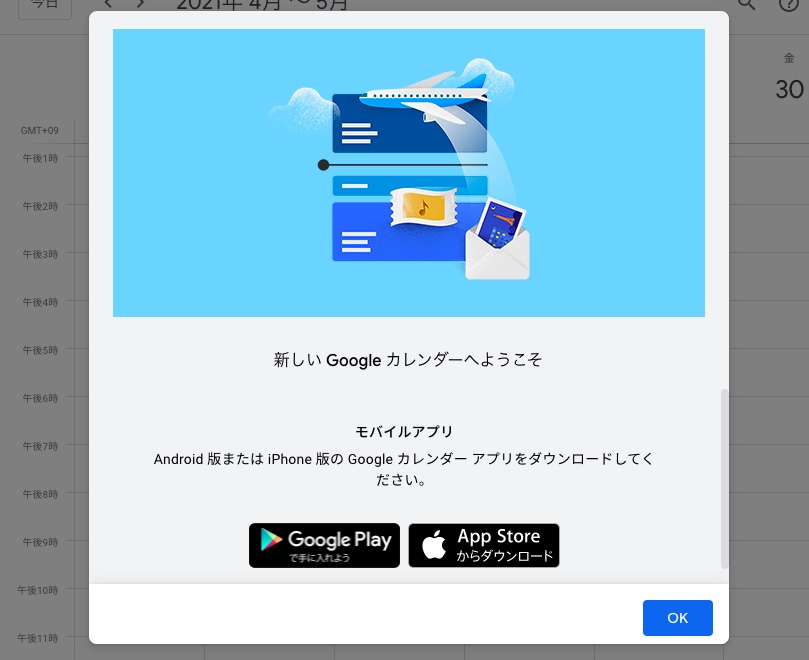
Googleカレンダー(Google Workspace)には標準で「予約枠」機能がある
[rml_read_more]
Googleカレンダーに「予約枠」という機能が標準で搭載されていることを最近初めて知ったのですが、この予約枠機能を使うことで簡易的な予約システムのようなものを構築することができます。
新しいカレンダーを作成する
まずは、新しいカレンダーを作成します。
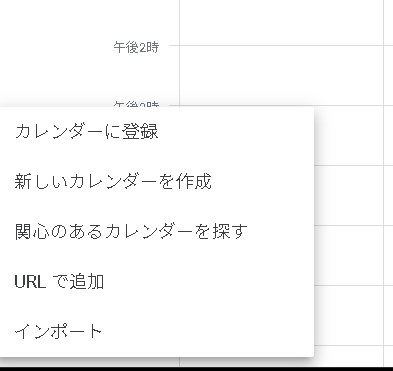
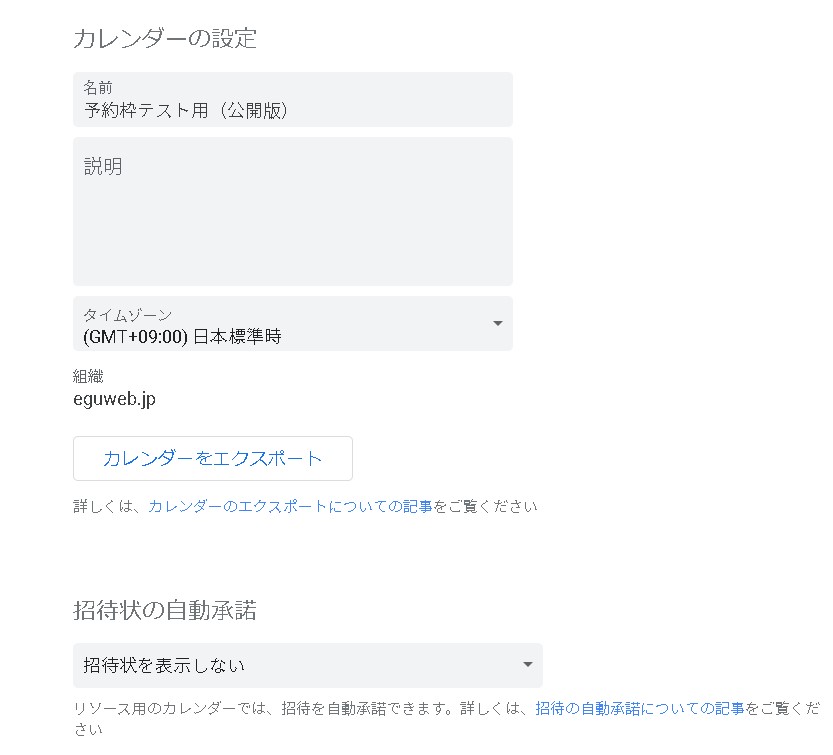
公開範囲を公開にする必要がありそうな気がしますので、一般公開に権限を変更しておきます。
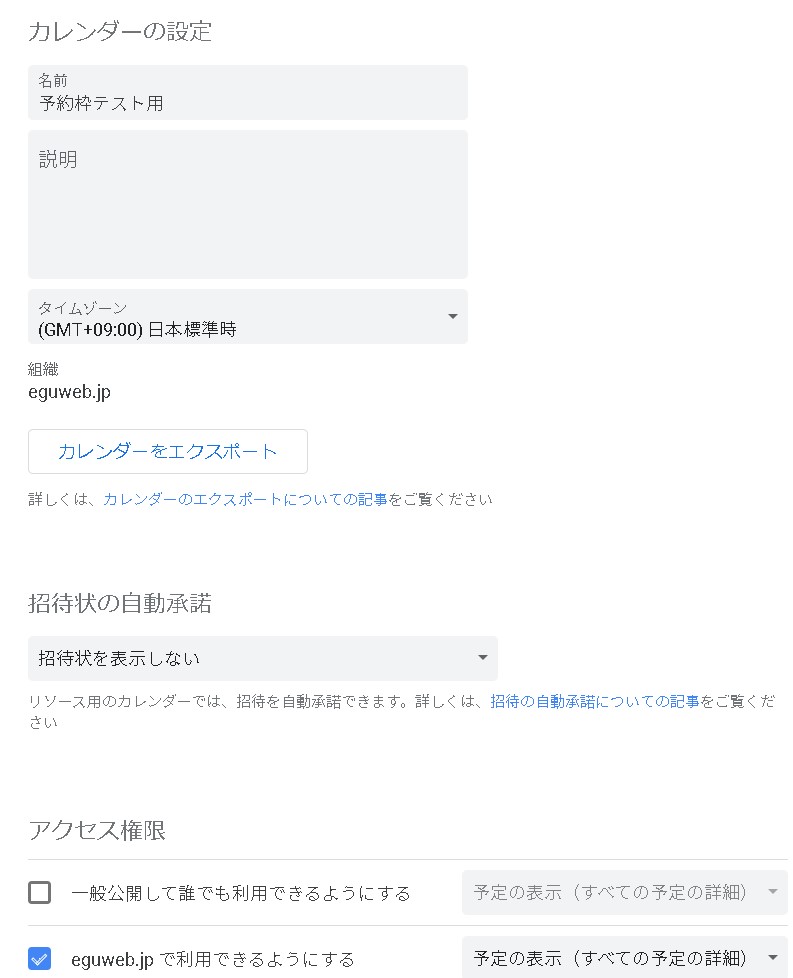
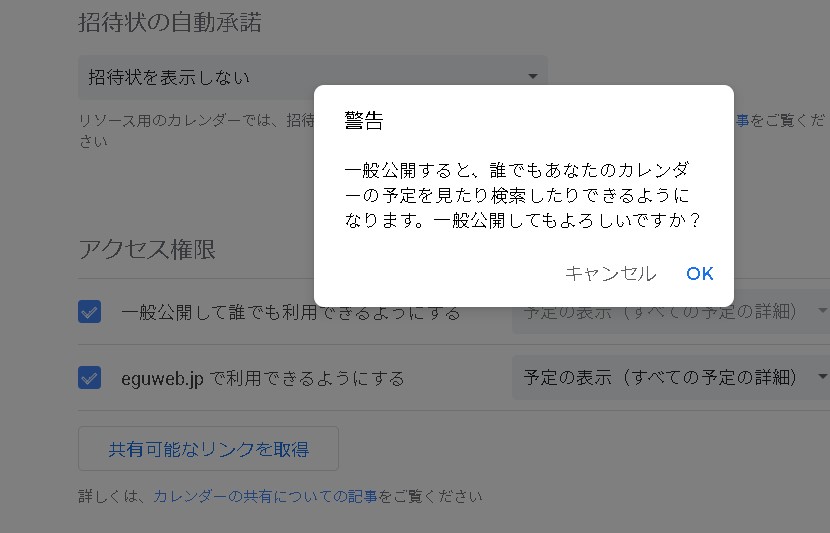
予約枠を作成する
まずは通常のカレンダー同様に予定を入力します。上のタブを見ると、右側に「予約枠」という場所があるので切り替えてみます。
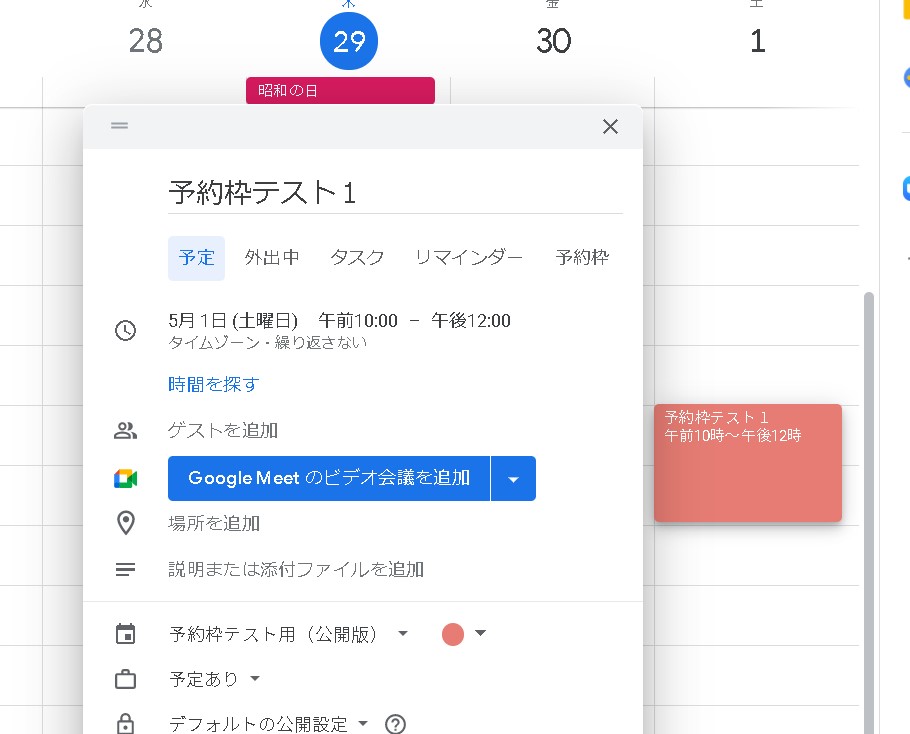
予定が「予約枠」に切り替わりました!
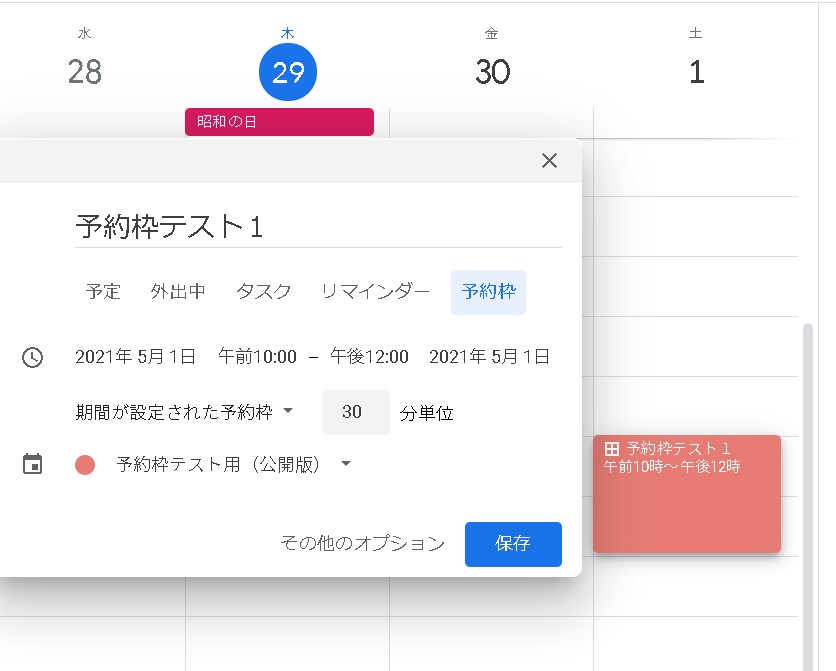
1件の予約枠に切り替えてみます。
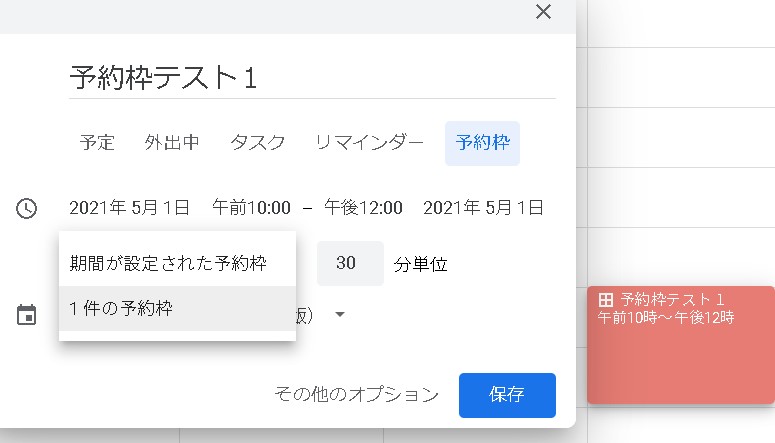
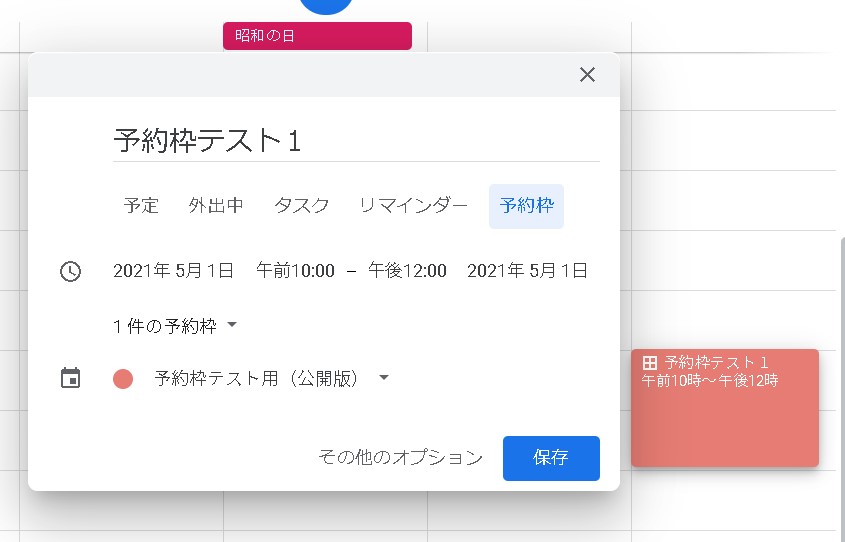
これで、予約枠が1件できました!
実際に予約を入れてみる
予約を入れてみます。「このカレンダーの予約ページに移動」という場所からURLを開くと、予約を入れることができる予定一覧が表示されます。
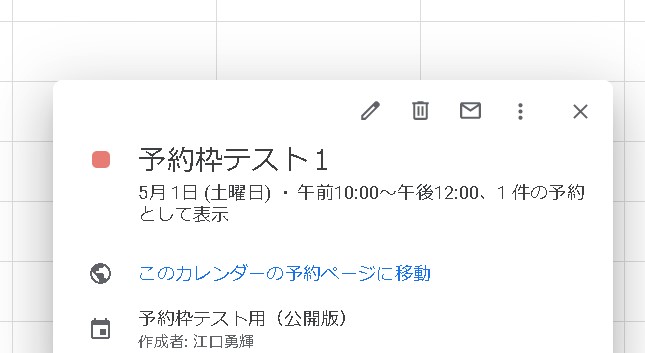
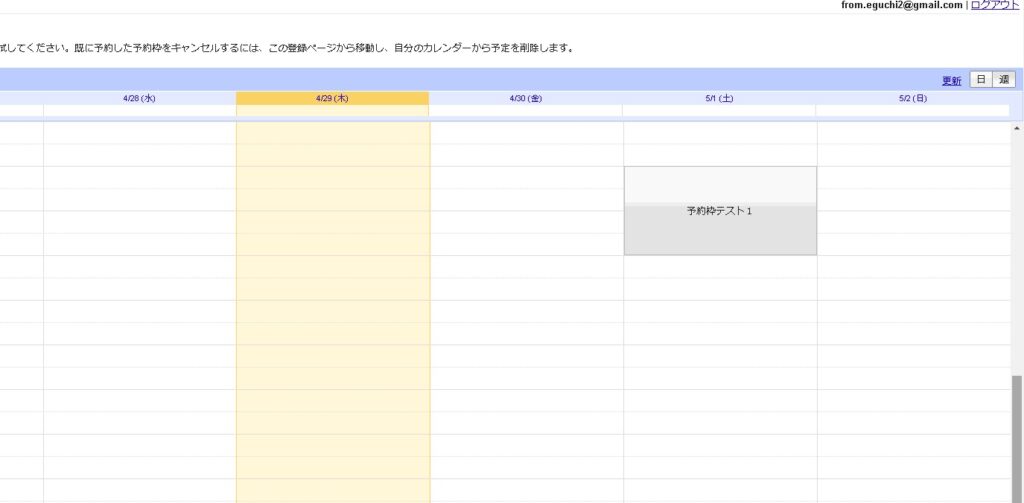
あとは、予約をクリックして(必要があれば内容を入れて)保存をすると、予約を入れることができます!
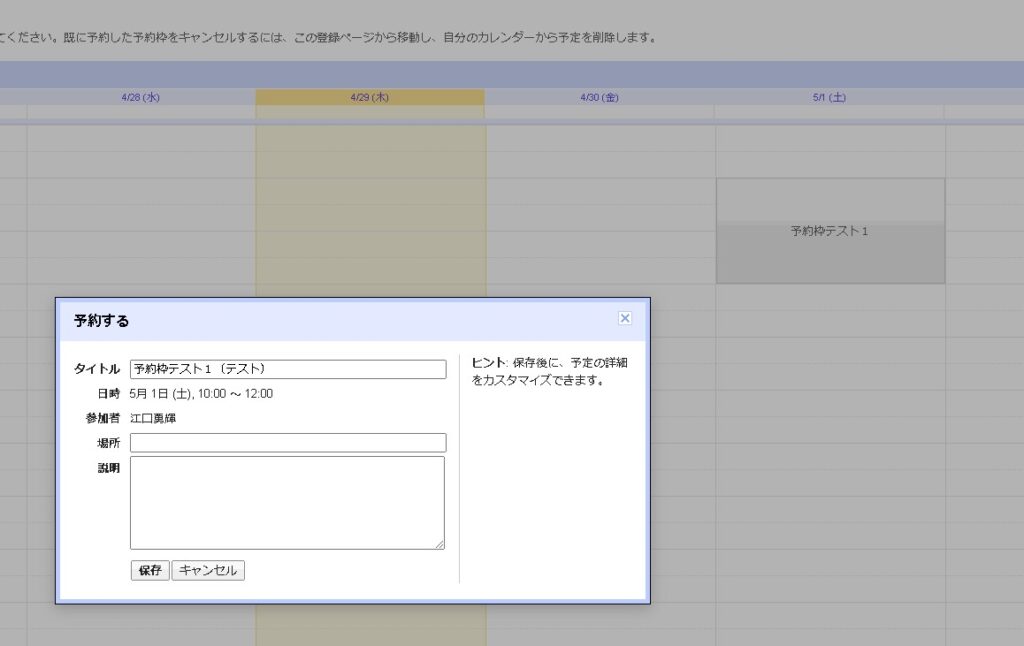
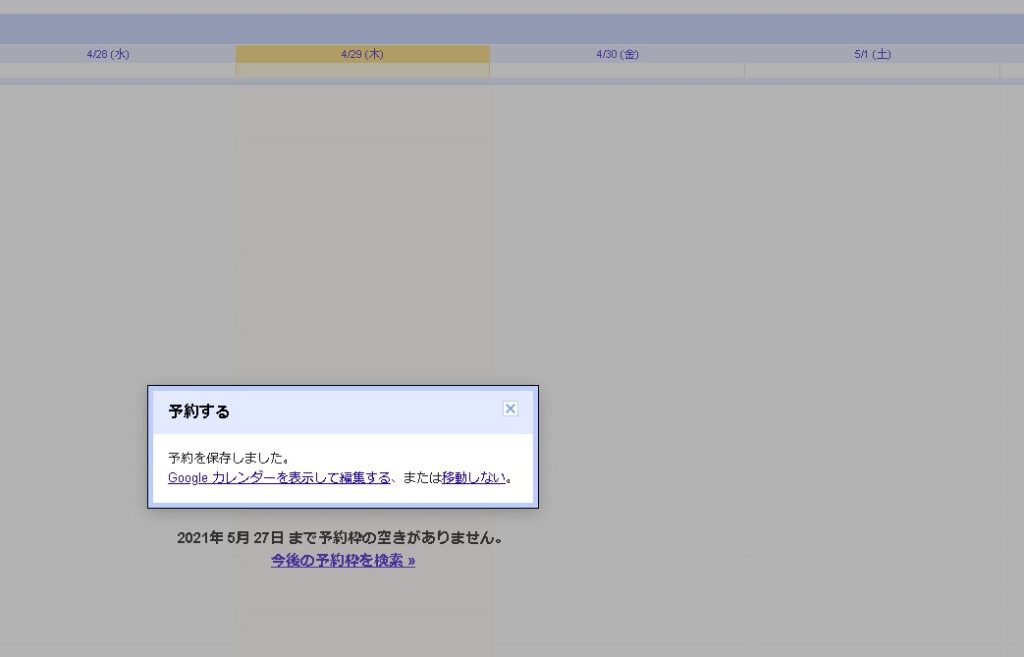
予約が確定しました!
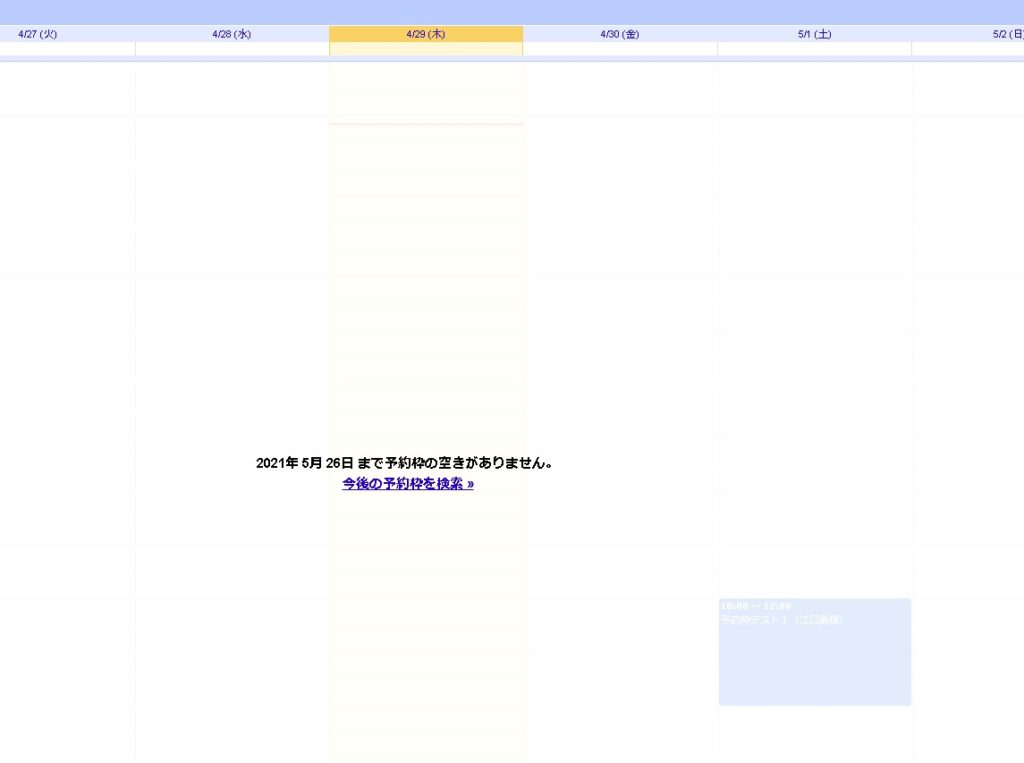
オーナー側での確認
予約を作ったオーナー側にも、予約が入った状態を確認することができます。

一般公開?という使い方は現状難しそう…
この方法を試していて分かりましたが、この「予約枠」を標準機能だけで実現しようとした場合、相手もGoogleユーザーとしてログインしておく必要があるようです。
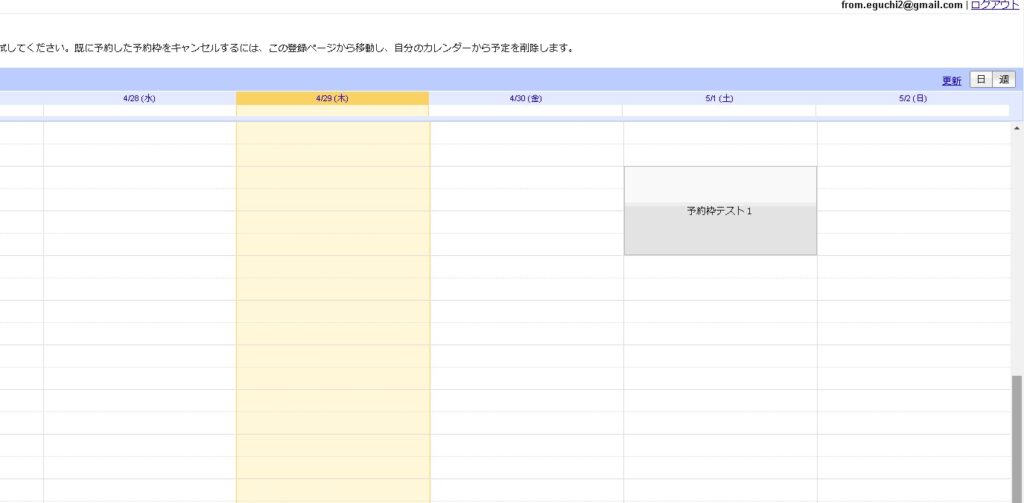
※匿名で開くとログイン画面が表示されてしまいます。
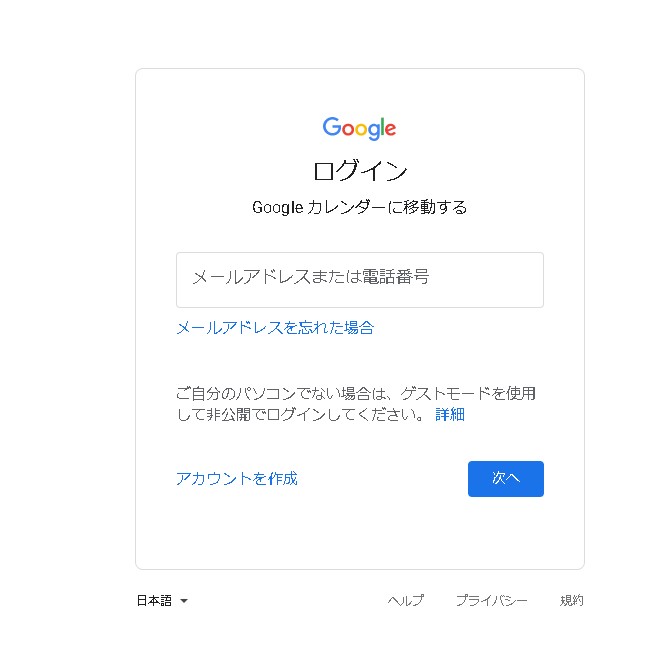
ですので、例えば一般のお客さま向けの予約システム・・・となると、別の方法が必要です。このあたりは以前に書いたGAS辺りを使って何か仕掛けを作ればいけそう・・・な気がします。(気がします、ですが)

ちょっとした予約システムのような感じであれば、今回の内容でも運用できそうな気がしますね。

簡易的な予約システムであればGoogle Workspaceでも実現できそうです!
ご参考ください。